最近买了树莓派4,作为新手,我按照官方网站的介绍在TF卡上刷了最新的Raspbian系统(https://projects.raspberrypi.org/en/projects/raspberry-pi-setting-up),然后开始了我的树莓派之旅,进入桌面了解了相关配置(https://projects.raspberrypi.org/en/projects/raspberry-pi-using),由于没有固定的显示器给它用,所以我打开了SSH和VNC两个选项,然后关机重启。

结果发现一直ping不通树莓派的IP,登陆到路由器上发现树莓派没连上来,是没起来么?然后又插上显示器,重新插拔电源重启,这次显示器显示桌面了!看来真的是要连上显示器才能启动啊!我想起System配置项有Boot项可以选择To CLI选项说不定可以。
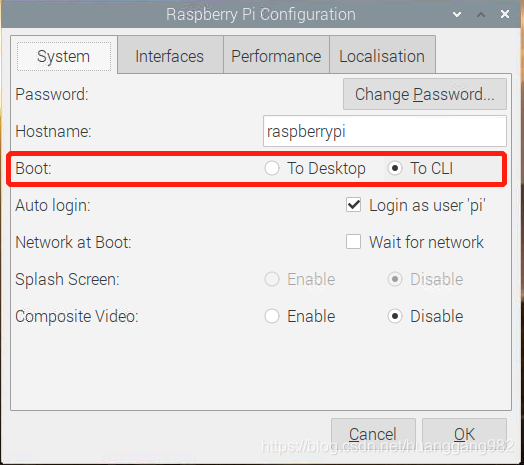
配置完成后,关闭树莓派系统,拔掉显示器,重新插拔电源。开始ping树莓派的IP。
过一会果然可以ping通了,通过xshell也可以连上树莓派了,可以启动了。
但是很快发现一个问题,连上显示器,显示器没反应,在命令行输入sudo startx提示no screens found(EE)
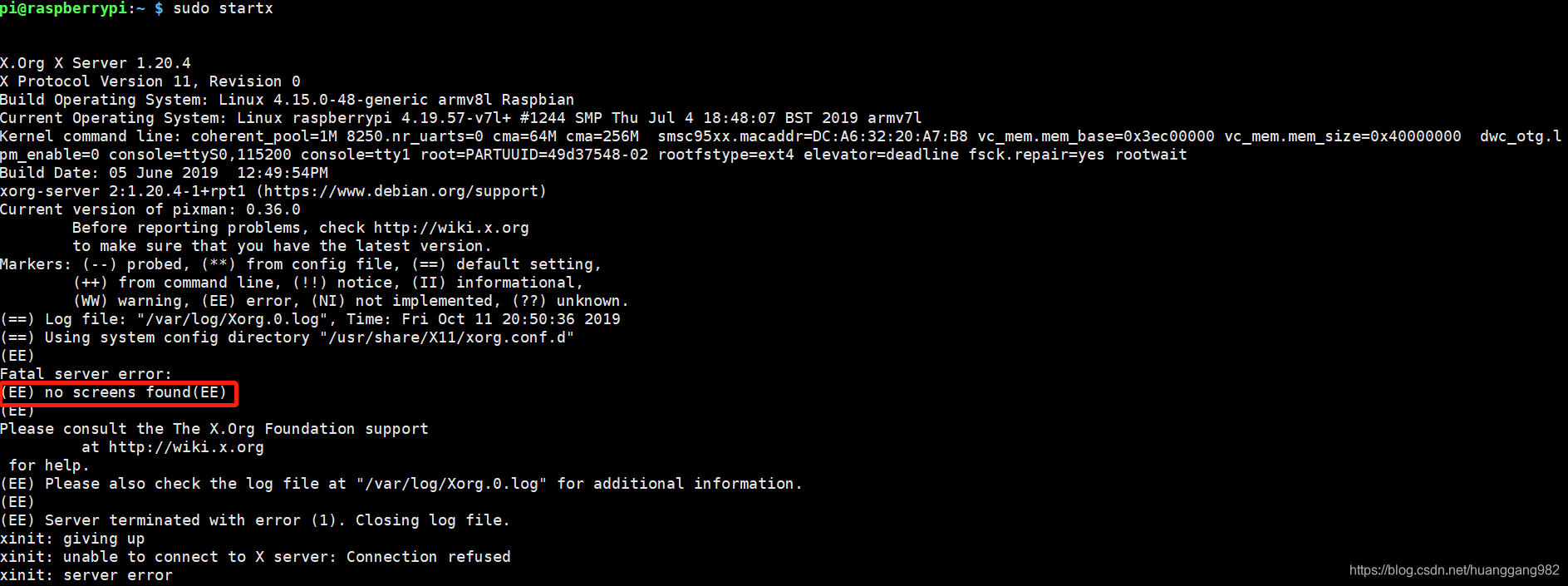
明明连接了显示器了,怎么找不到?百度后知道HDMI没有配置热插拔,随后按照帖子里(http://tieba.baidu.com/p/6239952096)的方法在/boot/config.txt的最后增加了一行:
hdmi_force_hotplug=1
重启树莓派同时拔掉显示器。等树莓派启动后,在命令行输入sudo startx,然后启动vnc client就可以看到桌面了。


然后在命令行输入ctrl-c桌面就关闭了,继续命令行操作。
-------------------------------------------------我是友好的分割线----------------------------------------------------------
经过几天的折腾,在这里再增加一个修正:
上述配置后,通过sudo startx启动的图形界面是root用户 (*——*),在图形界面下点击VLC是无法启动的,并且连接了摄像头之后,按照官方的提示(https://projects.raspberrypi.org/en/projects/getting-started-with-picamera)在编写python播放视频时,通过VNC连接的图形界面是无法显示的。所以我尝试将System配置项有Boot项重新改回To Desktop,不连接显示器的情况下并不影响树莓派的正常启动,不需要在命令行输入sudo startx就可以通过VNC连接显示pi的Desktop了,完美!
